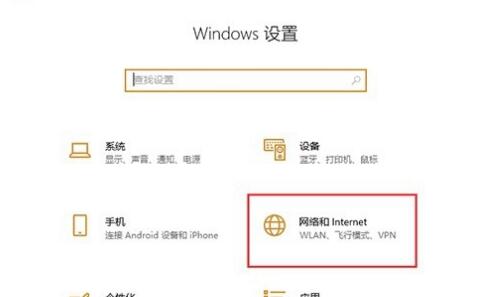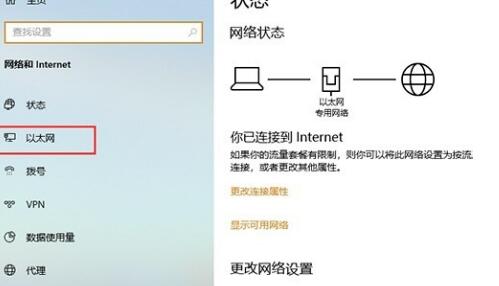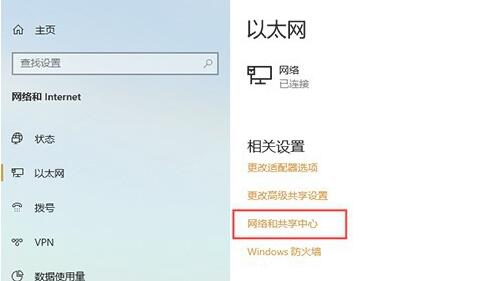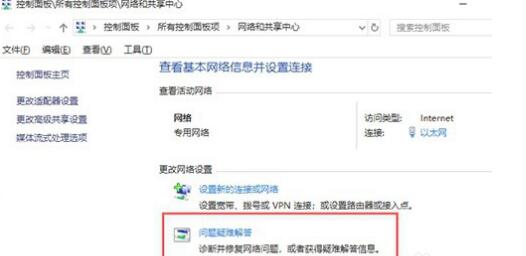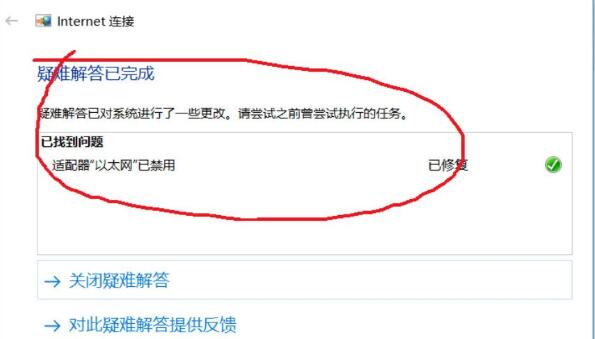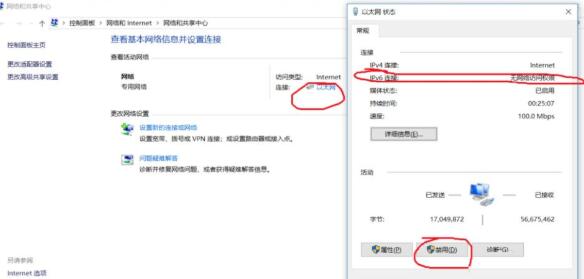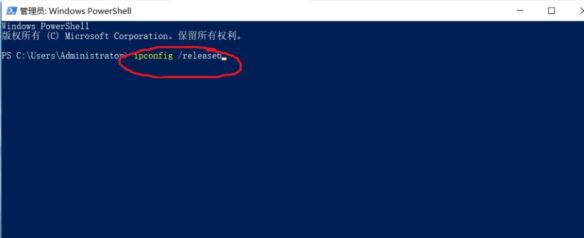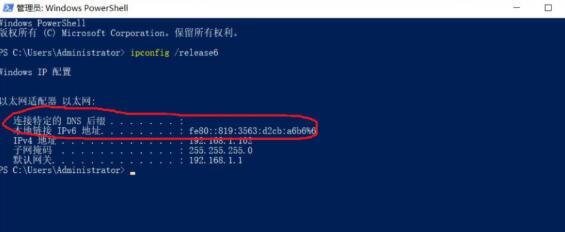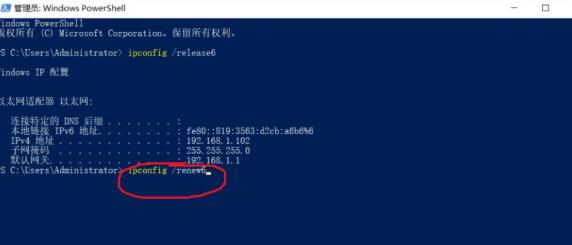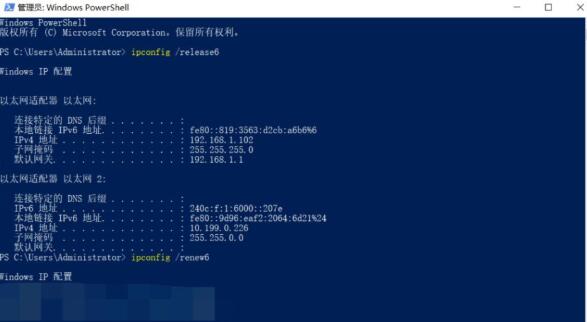win10ipv6无网络访问权限-win10ipv6无网络访问权限解决方法
有很多win10的用户设置连接ip6会显示无网络访问限权的现象,很多的用户不知道遇到该情况应该如何处理,下面就和小编一起啊来看一看win10ip6无网络访问限权的解决方法吧~
win10ipv6无网络访问权限解决方法:方法一:
1、点击桌面右下角网络图标,选择“网络和Internet设置”按钮,并点击进入。
2、进入网络和Internet窗口后,找到“以太网”并单击进入。
3、进入以太网窗口后,找到下方出现的“网络和共享中心”按钮,点击并进入网络和共享中心。
4、进入网络和共享中心界面,找到“问题和疑难解答”并点击进入。
5、点击进入问题和疑难解答界面,找到下方“网络适配器”点击进行修复。
方法二:
1、点击桌面右下角网络图标,选择“网络和Internet设置”按钮,并点击进入。
2、进入网络和Internet窗口后,找到“以太网”并单击进入。
3、进入以太网窗口后,找到下方出现的“网络和共享中心”按钮,点击并进入网络和共享中心。
4、计入网络和共享中心窗口后,点击链接的以太网,再点击下发“禁用”,再次启动即可。
方法三:
1、键盘按住“Win+X”键,点击“Windows PowerShell(管理员)(A)”。
2、输入“ipconfig /release6“,点击回车键,查看并释放本地ipv6连接地址。
3、输入“ipconfig /renew6”,点击回车键,ipv6即可连接。
你可能还想了解:把系统删了解决方法 | 安装配置要求详情